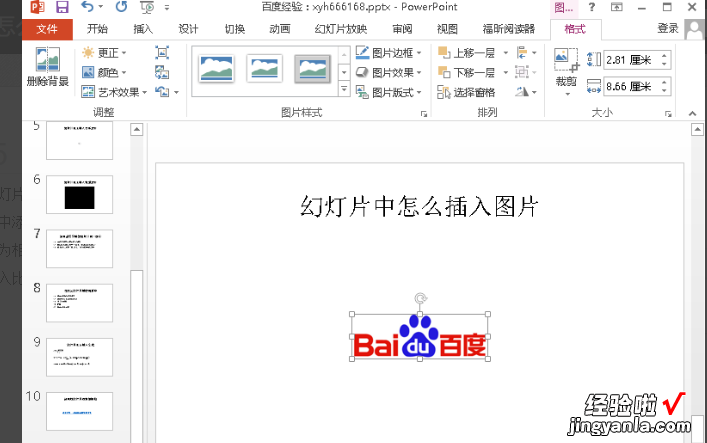经验直达:
- ppt中怎样插入图片
- 怎样在ppt加入图片
一、ppt中怎样插入图片
ppt插入图片的方法如下:
工具/原料:creat wallDH98L、Windows 10专业版19042.1288、Microsoft PowerPoint2010
1、打开电脑 , 双击PPT演示文稿,打开PPT,点击菜单栏中的【插入】选项,再插入界面中 , 再点击【图片】 。
【ppt中怎样插入图片-怎样在ppt加入图片】
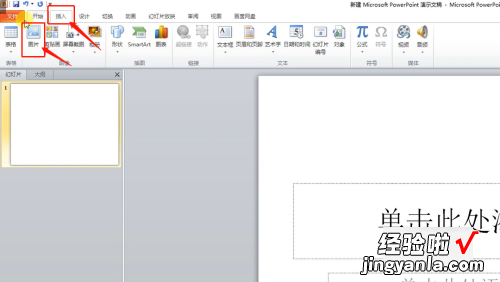
2、弹出插入图片窗口后,找到自己存放图片的文件夹,选中需要插入的图片,再单击【插入】按钮 。
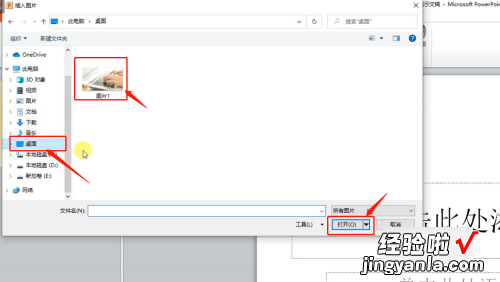
3、即可看到图片插入到ppt文稿中了 。

二、怎样在ppt加入图片
方法/步骤:
1 , 打开幻灯片软件,一般最好是在幻灯片文件的正文中添加图片,而不要在标题中添加图片 , 因为相当来说标题区域比较?。鞘俏颐遣迦氡冉闲〉耐计?。

2,点击菜单栏中的“插入” , 打开插入工具栏,如下图所示 , 在这里可以插入表格、图片、视频、音乐等内容,其中图片是我们要使用的,在工具栏中点击“图片”工具
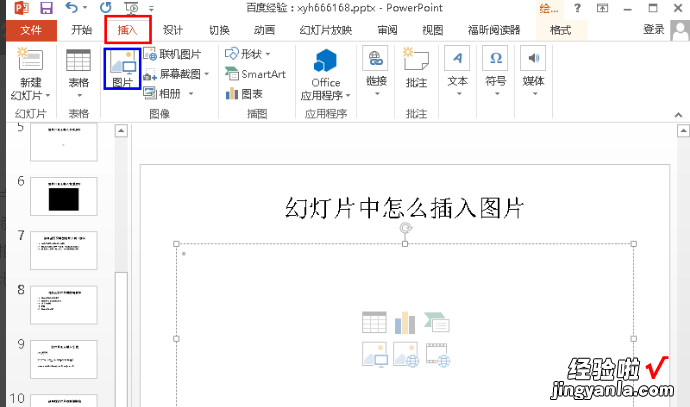
3 , 点击图标工具后,就打开如下图所示的“插入图片”文件浏览框 , 一般默认位置位于我的文档中 。
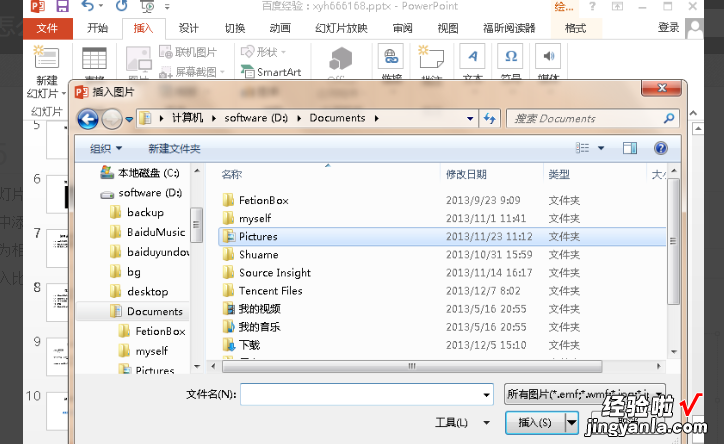
4,打开我们保存的图片的位置,然后选择要插入的图片,之后点击“插入图片”下面的“插入”按钮 。
5,图片插入到幻灯片文字后如下图所示,在菜单栏可以发现多了一个新的“格式”菜单,这个是关于对我们新插入的图片的一些特殊处理的工具 。